V prezentáciách máte často okrem textových informácií aj grafické prvky. Tieto zvyčajne rozmiestnite tak, aby prezentácia dobre vyzerala. Niekedy sa môže stať, že usporiadané objekty omylom posuniete a poruší sa vám tak výsledný vzhľad prezentácie. Ale toto je skôr prípad ak s prezentáciou robí viac používateľov alebo ju poskytnete účastníkom akcie kde ste prezentovali. Preto je vhodné zamknúť objekt v PowerPoint tak, aby sa nedali robiť zmeny v jeho pozícii a veľkosti. Ako to vyzerá v praxi si pozriete v krátkom videu.
Tiež sa vám môže páčiť
Letná redakčná prestávka na tipy-triky.sk
Milí čitatelia, tento článok vznikol z konceptu, ktorý vytvorila umelá inteligencia Microsoft...
Ako vytlačiť zoznam súborov zo SharePointu
Pri práci so súbormi sa môžete stretnúť s požiadavkou, že potrebujte vytlačiť alebo exportovať...
Dajú sa pripojiť údaje k existujúcej tabuľke Access?
Pri práci v databázovej aplikácii MS Access často potrebujete manipulovať s údajmi v tabuľkách...
Ako vytvárate graf v PowerPointe?
Ak potrebujte k svojej prednáške aj prezentáciu PowerPoint, tak je veľmi dôležité, aby ste ju...
O autorovi
Peter Belko
Autor tohto portálu, content developer, konzultant a lektor pripravuje články, tipy a triky, video návody a webináre. Poskytuje školenia a konzultácie pre koncových používateľov vo firmách ako efektívne používať Access, Excel, PowerPoint, Outlook, Word, Visio, Project ale aj služby z Microsoft 365, SharePoint a ďalšie.
2 komentáre
Zanechajte komentár X
Ak chcete pridať komentár, musíte byť prihlásený.

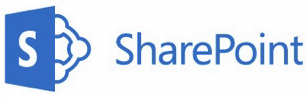



Dobrý deň, chcela by som sa spýtať na funkciu zamknúť/odomknúť objekt. V práci pracujem s PPT 2016, a potrebovala by som niektoré obrázky uzamknúť. Žiaľ táto funkcia mi tam chýba, čím to môže byť spôsobené?
Ďakujem veľmi pekne za odpoveď.
S pozdravom
Havrilová Petra
Dobrý deň,
mám obavu, že táto možnosť nie je dostupná vo Vašej verzii 2016. Nájdete ju až v novšej verzii 365 (2104 Build 13905.10000).
Peter B.